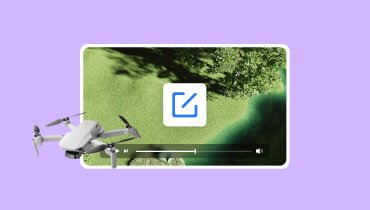Fra dronevideo til MP4: En guide til at konvertere fantastiske luftvideoer
Dronevideoer er en fængslende måde at optage betagende luftoptagelser på og fordybe sig i betagende landskaber. Konvertering af disse videoer til den populære MP4 er dog afgørende for at gøre dem redigerbare og delbare. Ved at konvertere dronevideoer til MP4 kan videografer, indholdsskabere eller entusiaster sikre problemfri afspilning på forskellige enheder og kompatibilitet. Denne artikel vil lære dig, hvordan du konverterer dronevideoer til et andet format, specifikt MP4. Læs venligst de følgende dele for at lære hvordan konvertere drone video til MP4.
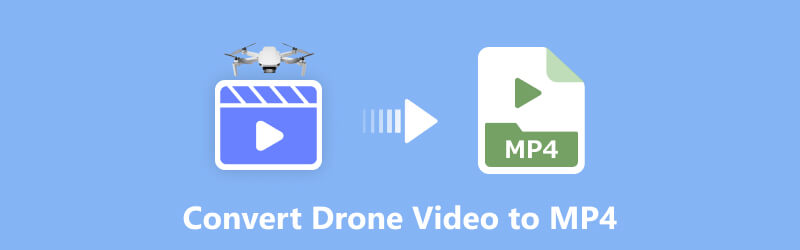
SIDEINDHOLD
Del 1. Hvad er standardformatet for videoer optaget af drone
Standardformatet for videoer, som de fleste forbrugerdroner optog, var MOV eller MP4. For yderligere at forklare, er MOV en videofil, der almindeligvis bruges til dronevideoer. Det er en containerfil, der kan indeholde video, lyd og andre medier i en enkelt fil. Derudover er MP4 et meget brugt videocontainerformat, der tilbyder god kvalitet, samtidig med at filstørrelserne holdes overskuelige.
Droneproducenter giver ofte brugerne mulighed for at tilpasse videoindstillingerne, såsom bithastighed, opløsning og billedhastighed. Disse parametre kan påvirke den endelige videokvalitet og filstørrelse. Ved at få adgang til dronens indstillinger eller kontrolapplikation kan brugerne finde de tilgængelige videoformatindstillinger og vælge den, der passer bedst til deres præferencer.
Del 2. Sådan konverteres dronevideo til MP4 (tag DJI som eksempel)
DJI er et kendt mærke i droneindustrien, kendt for at producere droner af høj kvalitet til forbrugere og professionel kvalitet. En af nøglefunktionerne ved DJI-droner er deres evne til at fange fantastiske luftoptagelser. Derudover optager de ofte videoer i populære formater, som MOV.
Så hvad nu hvis du vil konvertere formatet på en dronevideo til et andet format, som MP4? Er det muligt? For at besvare dit spørgsmål, ja, det er det, og dette afsnit vil præsentere det. For at konvertere drone video MOV til MP4 format, følg trinene nedenfor.
Vej 1. Vidmore Video Converter
Hvis du foretrækker at konvertere droneoptagelser til et andet videoformat uden internetforbindelse, kan du regne med Vidmore Video Converter. Denne software er tilgængelig til Mac- og Windows-operativsystemer. Uanset om du er en professionel videograf, indholdsskaber eller en person, der har brug for at konvertere videoer til personlig brug, giver Vidmore Video Converter en ligetil løsning, der opfylder dine behov. Det understøtter forskellige videoformater, så du kan konvertere drone-videofiler til populære formater som MP4. Derudover sikrer det højkvalitetsoutput under konverteringsproceduren, hvilket bevarer den originale video så meget som muligt.
Nedenfor er trinene til, hvordan du konverterer dronevideo til Vidmore Video Converter:
Trin 1. Gå til Vidmore Video Converters officielle hjemmeside for at downloade og installere programmet på din computer. Efter installationen skal du fortsætte med at køre programmet for at komme i gang.
Trin 2. Klik på (+) fra fanen Konverter for at importere din dronevideo. Se på videofilen på dit skrivebord og klik Åben for at tilføje det til konverteringslisten.
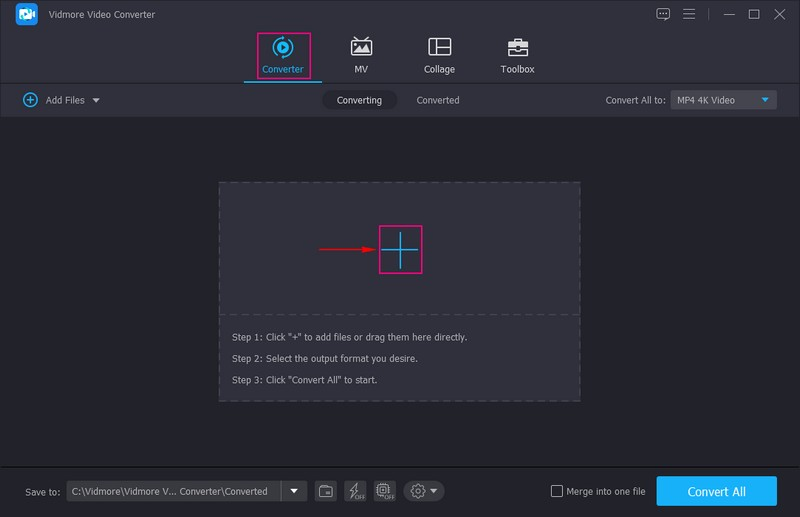
Trin 3. Gå til Profil rullemenuen og vælg MP4 som outputformat fra venstre hjørne af det nyligt åbnede vindue. Dette program giver forskellige MP4-forudindstillinger med forskellige opløsninger og kvalitetsindstillinger. Du kan vælge den, der passer bedst til dine behov.
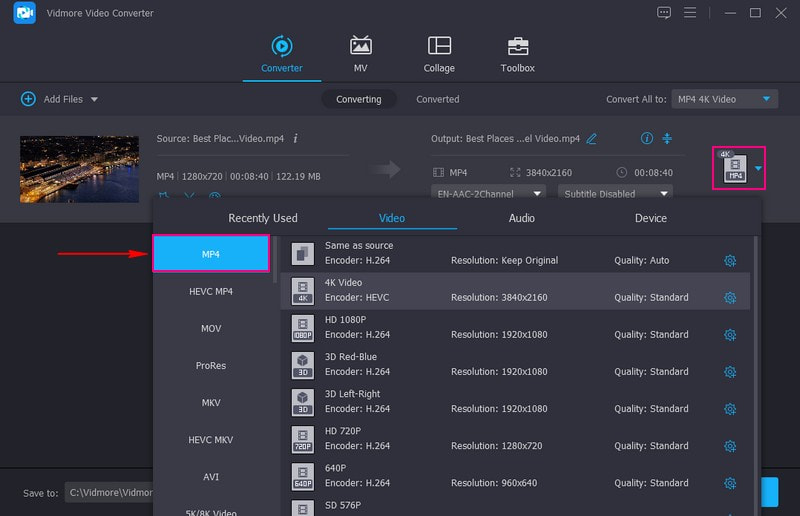
Trin 4. Hvis du ønsker at justere videoen før konvertering, skal du klikke på Tryllestav knap. Du kan udføre grundlæggende redigeringsfunktioner som at beskære, rotere, indlejre vandmærker, anvende filtre og ændre videoeffekter. Når afgjort, tryk på Okay knappen for at anvende ændringerne.
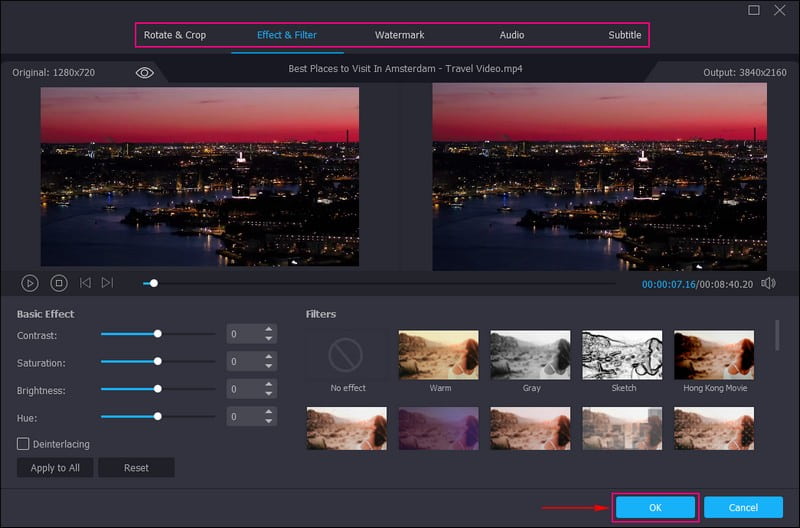
Trin 5. Når du har sat alt op, skal du trykke på Konverter alle knappen for at starte konverteringsproceduren. Dette program vil konvertere din drone-video til MP4 i henhold til dine indstillinger.
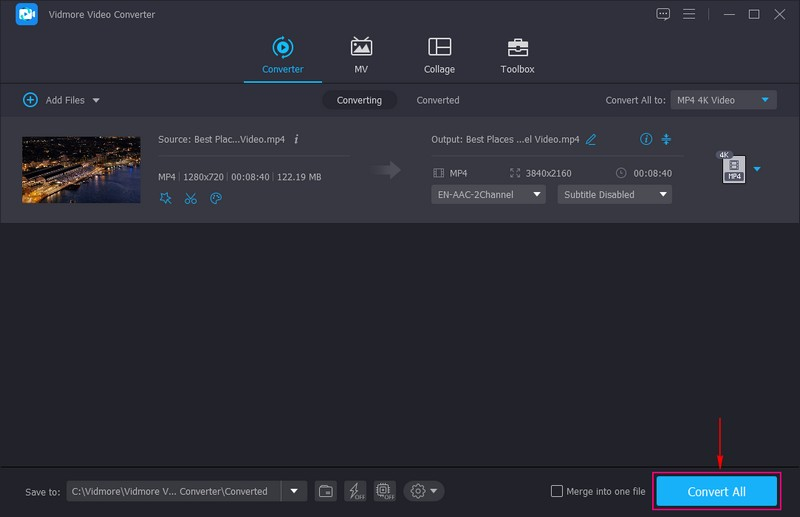
Vej 2. Vidmore Free Video Converter Online
Hvis du er den type bruger, der foretrækker at udføre din opgave online, så overvej at bruge Vidmore gratis videokonverter online. Denne webbaserede konverter er gratis og kan bruges i alle moderne browsere. Dens brugervenlige grænseflade gør det nemt at konvertere videoformat til et andet format. Det kan hjælpe dig med at konvertere din drone-video til et andet format, som MP4, uden at miste kvalitet. Udover det kan du ændre videoindstillingerne i henhold til dine behov eller præferencer. Denne videokonverter tilbyder en gratis og hurtig måde at konvertere og tilpasse din dronevideo.
Uden videre følg trinene nedenfor for at lære, hvordan du konverterer DJI-video til MP4 online:
Trin 1. Besøg Vidmore Free Video Converter Onlines officielle hjemmeside ved hjælp af din browser.
Trin 2. Hit på Tilføj filer for at konvertere knappen, og det kræver, at du downloader og installerer Vidmore Launcher at fortsætte. Når den er installeret, skal du fortsætte med at tilføje drone-videofilen til konverteren.
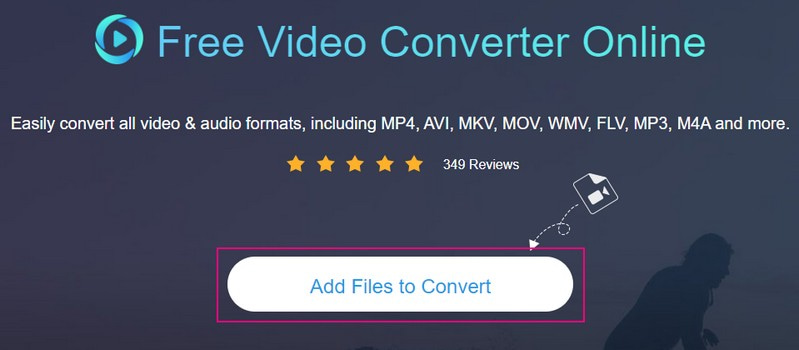
Trin 3. Et vindue vises på din skærm, der viser videoformaterne i den nederste del. Gå til formatsektionen og vælg MP4 fra listen. Du kan eventuelt ændre Videoindstillinger ved at klikke på Tandhjul knappen ved siden af din importerede fil. Du kan ændre video-codec, bitrate, opløsning, billedhastighed og mere her.
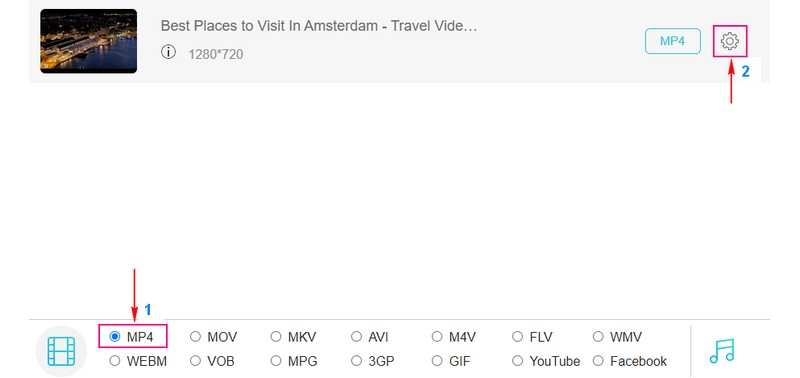
Trin 4. Når afgjort, tryk på Konvertere knappen for at starte konverteringsprocessen. Derefter vil din drone-video blive konverteret til MP4.
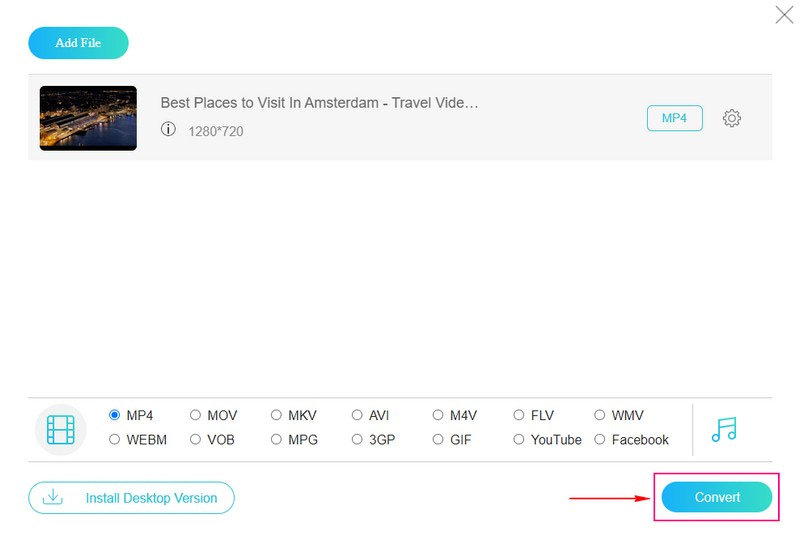
Del 3. Ofte stillede spørgsmål om konvertering af dronevideo til MP4
Hvad bruger folk til at redigere droneoptagelser?
Folk bruger adskillige videoredigeringssoftware til at redigere droneoptagelser, som Vidmore Video Converter, Adobe Premiere Pro, Final Cut Pro, iMovie og mere.
Hvordan overfører jeg en DJI-video til min computer?
Brug et USB-C-kabel til at forbinde din drone direkte til skrivebordet. Alternativt kan du fjerne SD-kortet og bruge en SD-kortlæser til at overføre videofilen til dit skrivebord.
Hvordan kan jeg lægge dronevideoer på min iPhone?
Du kan uploade dine dronevideoer til en cloud-lagringstjeneste fra din computer. Installer din iPhones tilsvarende cloud storage-applikation, såsom iCloud Drive, Google Drive eller Dropbox. Log ind på applikationen med den samme konto for at uploade videoerne. Find derefter dronevideoerne i applikationen og download dem til din iPhone for offlineadgang.
Hvor lang tid tager det at konvertere en dronevideo til MP4?
Brug af Vidmore Video Converter vil kun tage et par sekunder at konvertere din dronevideo, fordi den bruger hardwareacceleration og optimeringsteknikker.
Kan jeg konvertere flere dronevideoer til MP4 på én gang?
Ja! Mange videokonvertere, som Vidmore Video Converter, giver dig mulighed for at konvertere flere dronevideoer til MP4 samtidigt, hvilket sparer tid og kræfter.
Konklusion
Konvertering af droner fra MOV til MP4 format tilbyder en alsidig og bredt kompatibel løsning til redigering og deling. Det giver problemfri afspilning og nem redigering, så du kan slippe din kreativitet løs og dele fængslende luftøjeblikke. For effektivt at konvertere dronevideoer til MP4, anbefaler vi stærkt Vidmore Video Converter. Det giver dig mulighed for at konvertere dine dronevideoer hurtigt og problemfrit! Udover det kan du også bruge Vidmore Free Video Converter Online, hvis du foretrækker at konvertere dine filer online.